Wenn Sie Probleme mit der Überhitzung Ihres iPhones haben, sind Sie nicht allein. Viele Benutzer haben die gleichen Probleme, also sind wir hier, um Sie durch die Lösung zu führen.
Aber bevor wir mit den Lösungen fortfahren, ist es wichtig zu wissen, warum Ihr iPhone überhitzt. Sehen wir uns das genauer an.
Was verursacht eine Überhitzung des iPhones?
Es gibt eine Reihe von Gründen, warum iPhones dazu neigen, zu überhitzen, daher ist es etwas schwierig, denjenigen zu lokalisieren, der den Kern des Problems darstellen könnte.
Zu den bekannteren Übeltätern gehören beispielsweise ein sperriges Gehäuse ohne Wärmeableitung, ein gefälschtes Ladegerät, stromhungrige Funktionen und ein defekter Akku. Sogar Softwarefehler, überfüllter Speicher, lange Exposition gegenüber heißen und feuchten Bedingungen und ausgiebige Nutzung (z. B. actiongeladenes Spielen oder stundenlanges Video-Streaming) sind ebenfalls bekanntermaßen die Ursache für ein heißes iDevice.
Wenn Sie also bemerken, dass sich Ihr iPhone aufheizt, denken Sie an all diese Aspekte. Wenn das Problem softwarebezogen ist oder Ihre Nutzungsgewohnheiten (die Gebote und Verbote zur Vermeidung von Overkill) die Ursache sind, können Sie das Überhitzungsproblem beseitigen.
Was ist, wenn das Problem mit der Hardware zusammenhängt? In diesem Fall müssen Sie möglicherweise den Akku oder andere fehlerhafte Hardwarekomponenten austauschen. Schauen wir uns zunächst die praktikablen Lösungen an, um das Überhitzungsproblem Ihres iPhones zu beheben.
Wie kann ich verhindern, dass mein iPhone überhitzt? 11 Lösungen
- Vermeiden Sie heiße Umgebungsbedingungen
- Werfen Sie das fehlerhafte Ladegerät weg
- Schalten Sie Bluetooth, WLAN, Mobilfunkdaten und den persönlichen Hotspot aus
- Standortdienste deaktivieren
- Energiesparmodus auf dem iPhone aktivieren
- Erzwingen Sie das Schließen aller Hintergrund-Apps
- Starten Sie das iPhone neu
- iOS aktualisieren
- Alle Einstellungen zurücksetzen
- Räumen Sie Ihr iPhone auf
- Apple-Support kontaktieren
1. Vermeiden Sie heiße Umgebungsbedingungen
Apple empfiehlt, dass Sie Ihr iPhone in einem Temperaturbereich von 32º bis 95º F (0º bis 35º C) verwenden. Aber in Ländern wie Indien und den meisten tropischen Regionen liegt die Temperatur normalerweise deutlich darüber.
Jetzt müssen Sie in diesen Ländern nicht mehr aufhören, iPhones zu verwenden oder zu kaufen. Es ist jedoch eine gute Idee zu warten und das Gerät regelmäßig abkühlen zu lassen, wenn Sie es längere Zeit unter sehr warmen Bedingungen verwendet haben.
Lassen Sie Ihr iPhone auch niemals in einem geparkten Auto liegen, da die Temperatur im Inneren exponentiell ansteigt. Es ist ein Sicherheitsrisiko!
2. Werfen Sie das defekte Ladegerät weg
Eines der ersten Dinge, die Sie tun sollten, wenn Sie mit einem iPhone konfrontiert werden, das ständig überhitzt, ist, das Ladegerät zu überprüfen. Und wenn Sie ein defektes Ladegerät verwenden, um Ihr iPhone mit Strom zu versorgen, werden Sie es los!
Obwohl es eine Menge iPhone-Ladegeräte auf dem Markt gibt, sind nur sehr wenige MFi-zertifiziert und unterstützen das Gerät vollständig. Sie sind nicht nur inkompatibel, sondern auch unsicher und können Ihr Smartphone beschädigen.
Hinweis :Stellen Sie außerdem sicher, dass der Lightning-Anschluss sauber und frei von Schmutz oder Fusseln ist. Verwenden Sie einen Zahnstocher, um den Port vorsichtig zu reinigen. Angehäufte Flusen oder Schmutz können das Ladegerät daran hindern, Ihr Gerät richtig aufzuladen, was zu Überhitzungsproblemen führen kann.
3. Deaktivieren Sie Bluetooth, WLAN, Mobilfunkdaten und den persönlichen Hotspot
Obwohl es per se keine schnell wirkende Lösung ist, könnte das Deaktivieren von Wi-Fi, Mobilfunk, Bluetooth und sogar Personal Hotspot dem iPhone helfen, sich abzukühlen.
- Wi-Fi auf dem iPhone deaktivieren:Öffnen Sie die Einstellungen → WLAN → Schalten Sie WLAN um aus.
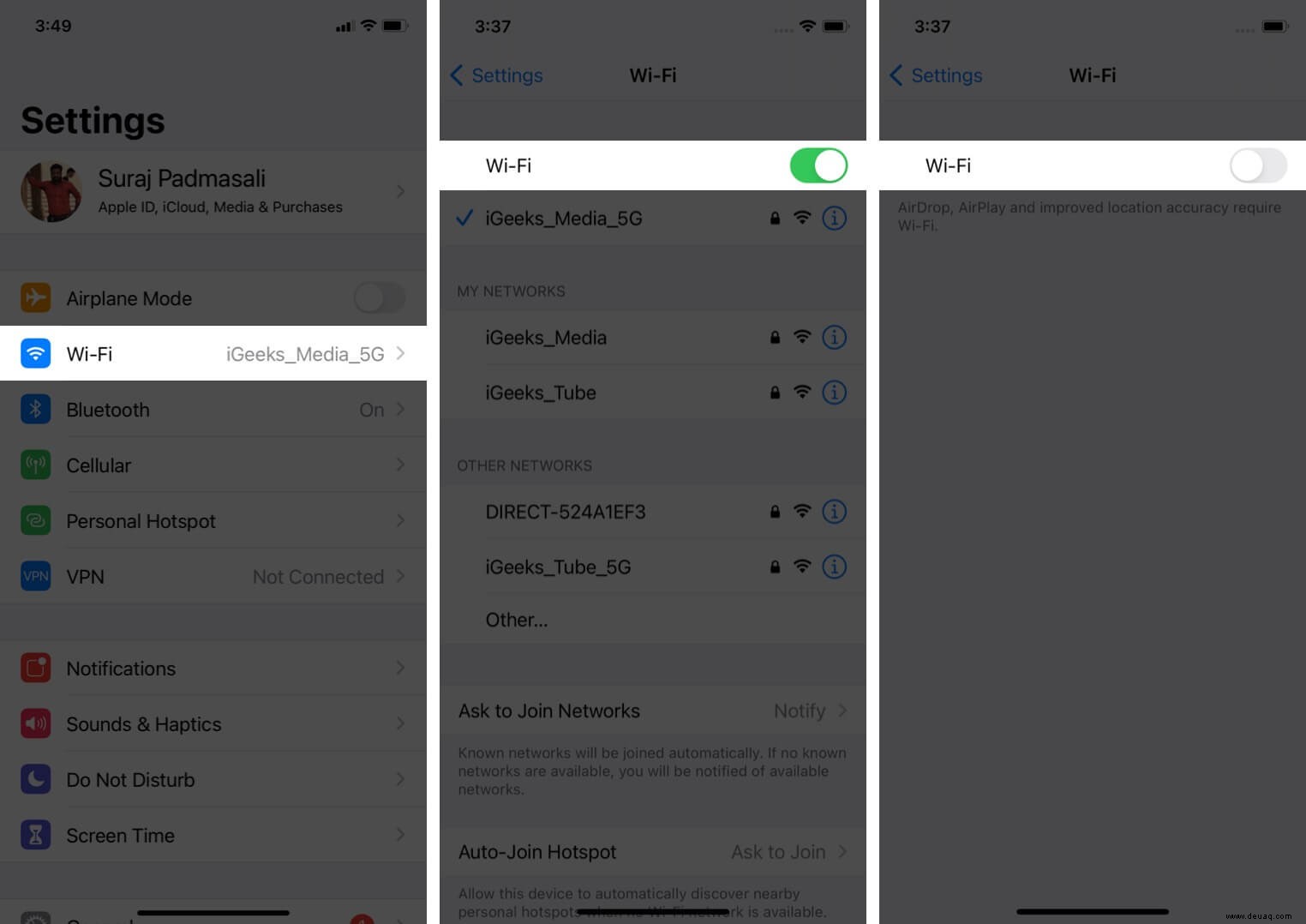
- Bluetooth auf Ihrem iPhone deaktivieren:Öffnen Sie die Einstellungen → Bluetooth → Schalten Sie es aus.
- Mobile Daten deaktivieren:Öffnen Sie Einstellungen → Mobile Daten → Schalten Sie es aus.
- Persönlichen Hotspot Ihres iPhones deaktivieren:Öffnen Sie die Einstellungen → Persönlicher Hotspot → Schalten Sie den Schalter aus.
- AirDrop auf dem iPhone deaktivieren:Öffnen Sie Einstellungen → Allgemein → AirDrop und wählen Sie Empfang aus .
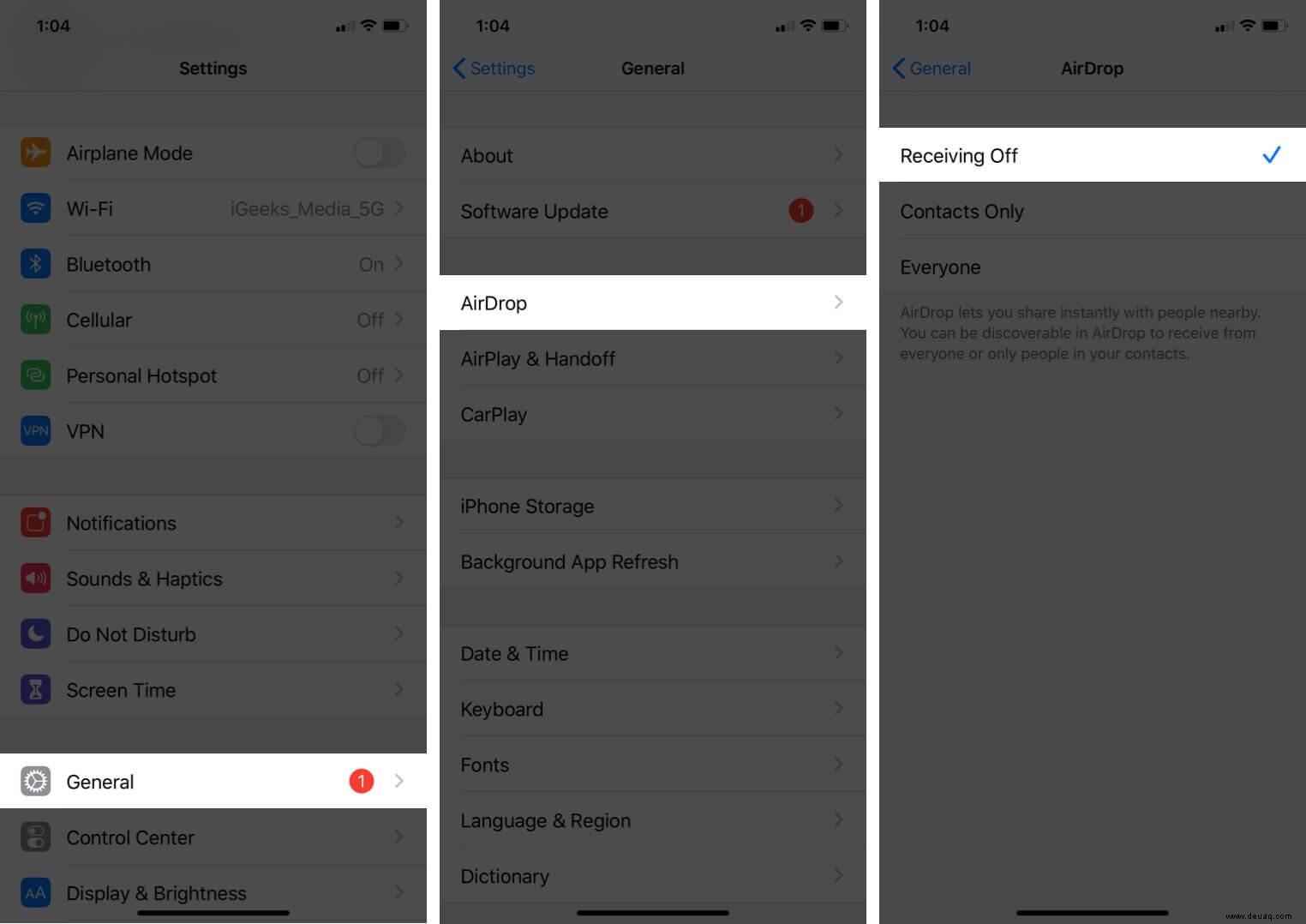
4. Ortungsdienste deaktivieren
Viele Apps und Systemdienste verwenden ständig den Standort im Hintergrund. Es erfordert viel Batterie und kann Überhitzungsprobleme verursachen. Es kann helfen, es für einige Zeit auszuschalten. Öffnen Sie dazu Einstellungen → Datenschutz → Ortungsdienste → Schalten Sie es aus.
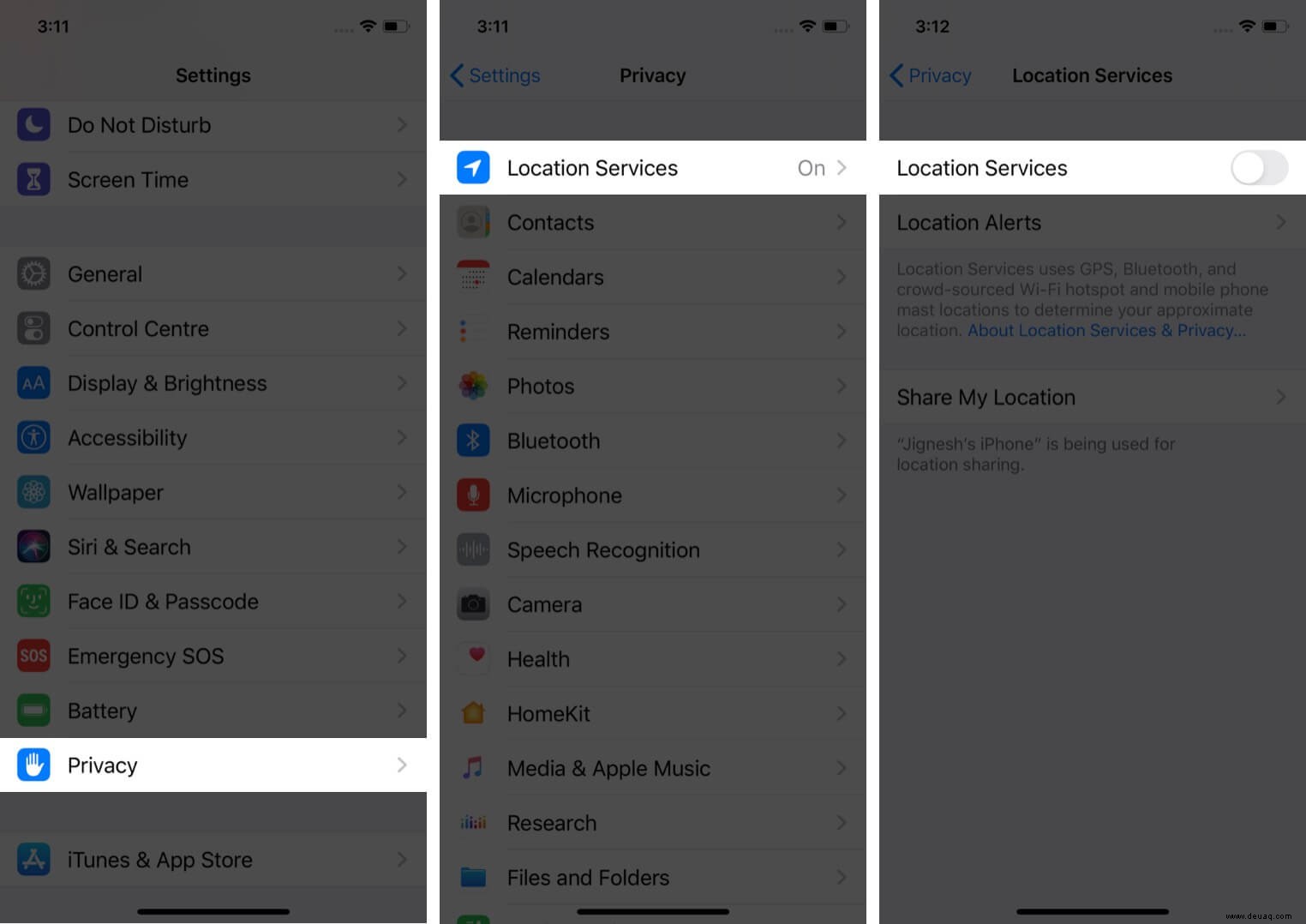
5. Aktivieren Sie den Energiesparmodus auf dem iPhone
Sie fragen sich vielleicht, warum ich die Verwendung des Energiesparmodus als Lösung aufgenommen habe. Es wurde entwickelt, um den Stromverbrauch zu senken, indem mehrere stromhungrige Funktionen wie automatische Downloads und das Abrufen von E-Mails deaktiviert werden.
Durch die deutliche Reduzierung des Stromverbrauchs muss der Akku keine zusätzlichen Anstrengungen unternehmen, was möglicherweise eine entscheidende Rolle dabei spielt, das iPhone auch bei intensiver Nutzung kühl zu halten.
Öffnen Sie Einstellungen → Akku → Schalten Sie den Energiesparmodus ein .
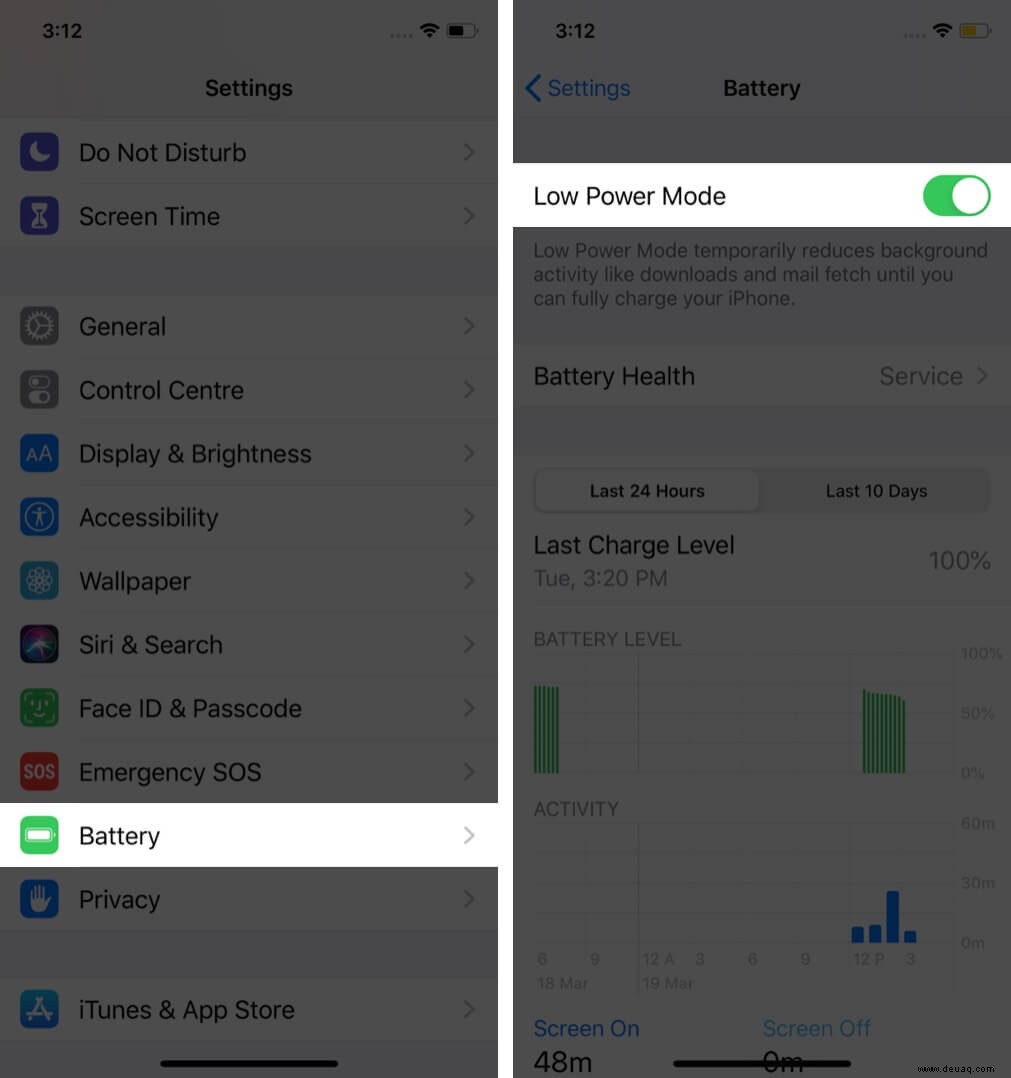
6. Schließen aller Hintergrund-Apps erzwingen
Laufen zu viele Apps im Hintergrund? Wenn dies der Fall ist, können sie der Grund dafür sein, dass Ihr iPhone ständig überhitzt. Das Schließen dieser Apps hilft. Wischen Sie vom unteren Bildschirmrand nach oben. Ziehen Sie jetzt alle App-Karten nach oben, um sie zu schließen.
7. Starten Sie das iPhone neu
Das iPhone schließt sich vielen elektronischen Geräten an, die von häufigen Neustarts profitieren. Also, machen Sie weiter und starten Sie Ihr Gerät neu. Wenn das nicht hilft, kann ein Neustart Ihres iPhones das Überhitzungsproblem effektiv lösen.
8. iOS aktualisieren
Die Benutzerbasis des iPhone ist riesig, und wenn ein weit verbreitetes Problem auftritt, reagiert Apple schnell mit einem Software-Update. Daher ist es eine gute Idee, die neueste iOS-Version auf Ihrem Gerät auszuführen. Überprüfen Sie dies, indem Sie zu Einstellungen → Allgemein → Software-Update gehen . Wenn Sie ein ausstehendes Update haben, tippen Sie auf Herunterladen und installieren .
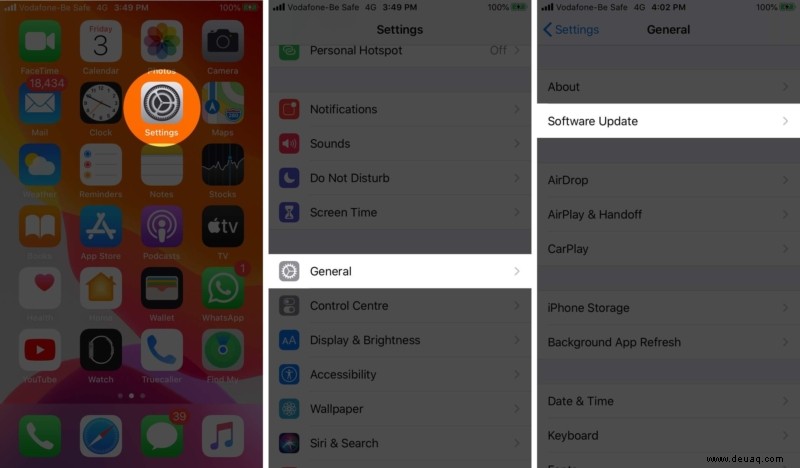
9. Alle Einstellungen zurücksetzen
Wenn keine der oben genannten Lösungen für Sie funktioniert hat, kann es hilfreich sein, Ihr iPhone auf die Werkseinstellungen zurückzusetzen. Dadurch werden alle WLAN-Passwörter, hinzugefügten Bluetooth-Geräte, VPN-Konfigurationen usw. gelöscht. Es werden jedoch keine persönlichen Daten wie Ihre Kontakte oder Fotos gelöscht. Bevor Sie fortfahren, stellen Sie jedoch sicher, dass Sie eine Sicherungskopie Ihres Geräts haben, damit Sie es später bei Bedarf wiederherstellen können.
Öffnen Sie Einstellungen → Allgemein → Zurücksetzen → Alle Einstellungen zurücksetzen → Geben Sie das Passwort Ihres iPhones ein und bestätigen Sie es.
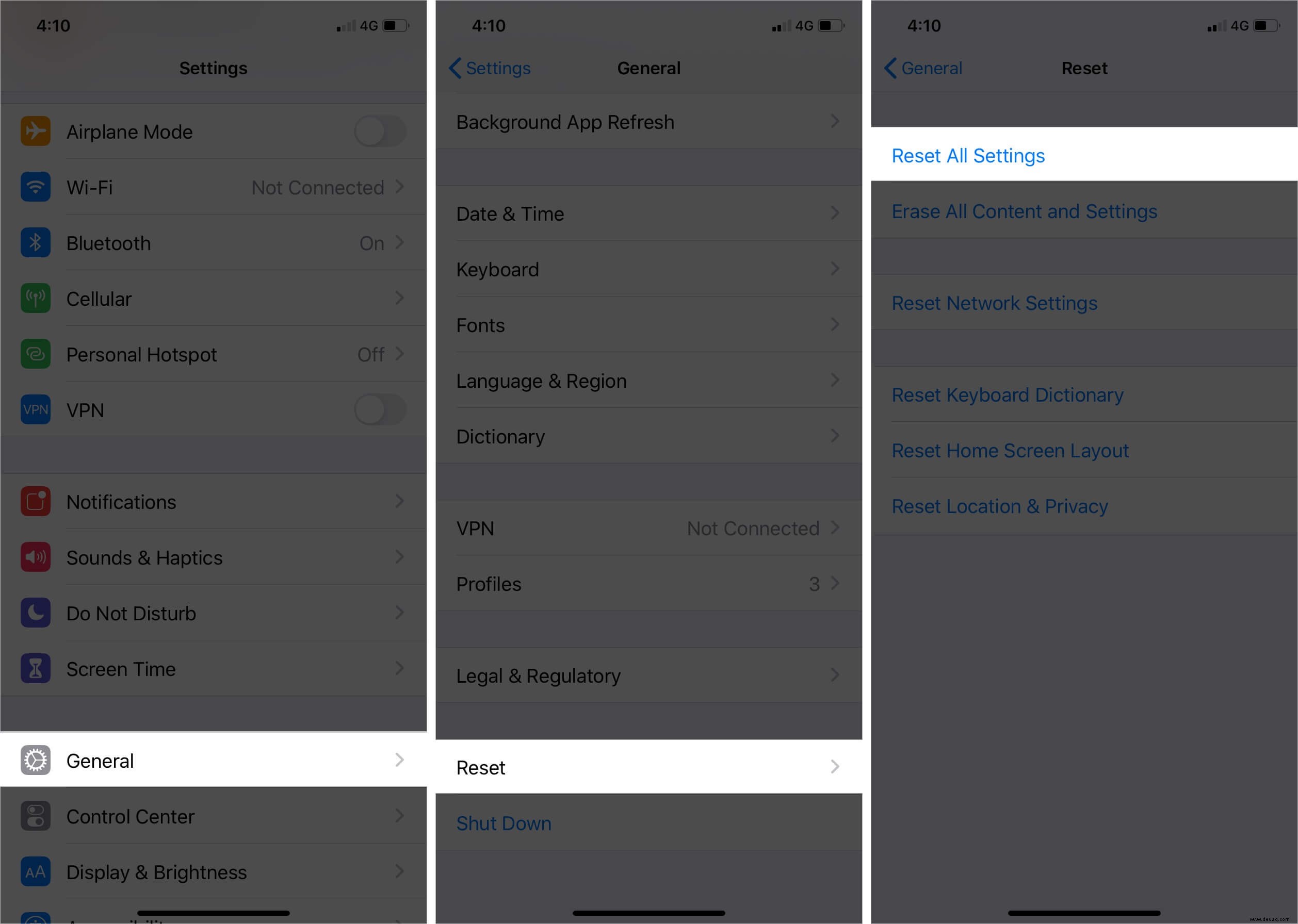
10. Räumen Sie Ihr iPhone auf
Ein vollgestopftes iPhone ist die Heimat mehrerer Probleme wie träge Leistung und Überhitzung. Wenn Sie Ihr iPhone eine Weile nicht aufgeräumt haben, ist die Wahrscheinlichkeit ziemlich hoch, dass der Speicher voller speicherfressender Dateien ist, die Chaos verursachen könnten.
Spüren Sie in diesem Fall alle redundanten Dateien auf, die Sie möglicherweise aus dem Internet heruntergeladen und vergessen haben, danach zu löschen, löschen Sie die alten iCloud-Backups, die nicht mehr benötigt werden, deinstallieren Sie die veralteten Apps und löschen Sie jeden einzelnen Screenshot, jedes Foto und jedes Video die Sie nicht mehr brauchen.
Wenn Sie das manuelle Löschen als lästige Aufgabe empfinden, sehen Sie sich diese besten iPhone-Speicherbereinigungs-Apps an, die Ihnen dabei helfen, unnötige Dateien bequem zu entfernen.
Hinweis :Überfüllter RAM neigt oft dazu, unserem Verstand zu entgehen. Egal, ob Sie ein Power-User oder ein durchschnittlicher Joe sind, denken Sie daran, den Arbeitsspeicher von Zeit zu Zeit zu löschen, damit Ihr Gerät weiterhin reibungslos funktioniert.
11. Wenden Sie sich an den Apple-Support
Schließlich ist die Kontaktaufnahme mit dem Apple Support der letzte Ausweg, um solche Probleme zu lösen. Wenn keine der oben genannten Korrekturen und Vorsichtsmaßnahmen helfen, liegt möglicherweise ein Herstellungsfehler bei der Batterie oder anderen Komponenten im iPhone vor.
Es wird definitiv helfen, es zu einem Apple Store oder einem autorisierten Servicecenter zu bringen. Sie können sogar Ihr Telefon ersetzen und Ihnen ein neues geben, wenn Ihr iPhone eine gültige Garantie hat.
Abmeldung…
Hoffentlich fragen Sie sich nach einer der oben genannten Lösungen nicht mehr:„Warum überhitzt mein iPhone?“ Welche Methode(n) hat/haben bei Ihnen funktioniert? Erwähnen Sie es in den Kommentaren unten. Wenn Sie eine neue Lösung oder einen neuen Hack haben, teilen Sie uns dies bitte ebenfalls mit.
Sie können auch gerne lesen :
- So versetzen Sie ein iPhone in den DFU-Modus
- Tipps zum Sparen der iPhone-Akkulaufzeit
- Wie man iPhone und iPad schnell auflädt (Ultimate Guide)